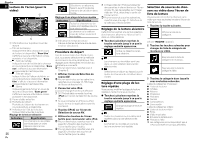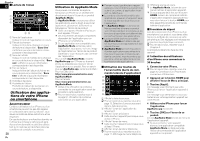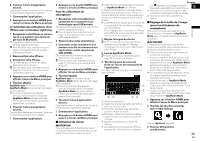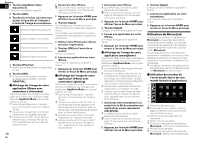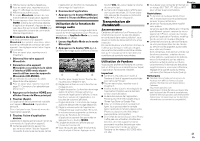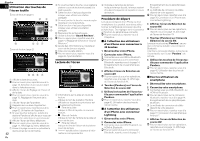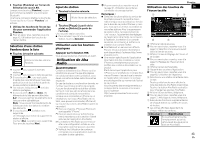Pioneer AVH-4000NEX Owners Manual - Page 122
Utilisation des applica, tions de votre iPhone, ou smartphone
 |
View all Pioneer AVH-4000NEX manuals
Add to My Manuals
Save this manual to your list of manuals |
Page 122 highlights
Chapitre 12 ˙ Lecture de l'écran 1 2 3 45 6 1 Nom de l'application Indique le nom de l'application en cours. 2 Titre de la chanson Indique le titre de la chanson en cours de lecture (si disponible). "Sans titre" s'affiche si aucune information correspondante n'est disponible. 3 Nom de l'artiste Indique le nom de l'artiste de la chanson en cours de lecture (si disponible). "Sans non" s'affiche si aucune information correspondante n'est disponible. 4 Titre de l'album Indique le titre de l'album du fichier en cours de lecture (si disponible). "Sans titre" s'affiche si aucune information correspondante n'est disponible. 5 Indicateur de pause 6 Pochette de l'album Pochette de l'album de la chanson en cours de lecture, si disponible. Utilisation des applications de votre iPhone ou smartphone AVERTISSEMENT Certaines utilisations d'un iPhone ou d'un smartphone pouvant ne pas être légales en conduisant dans votre juridiction, vous devez connaître de telles restrictions et les respecter. En cas de doute sur une fonction donnée, ne l'utilisez que lorsque le véhicule est garé. Aucune fonctionnalité ne doit être utilisée tant qu'il n'est pas sûr de le faire dans les conditions de conduite rencontrées. 38 Fr Utilisation de AppRadio Mode Vous pouvez commander les applications pour un iPhone ou un smartphone directement depuis l'écran de ce produit (AppRadio Mode). En AppRadio Mode, vous pouvez utiliser les applications avec le doigt, à savoir par tapotement, glissement, défilement ou balayage sur l'écran de ce produit. p Dans ce chapitre, iPhone et iPod touch sont appelés "iPhone". p Les mouvements de doigts compatibles dépendent de l'application pour un iPhone ou un smartphone. p Si une application non compatible avec AppRadio Mode est lancée, selon l'application, vous pouvez voir une image de l'application sur l'écran de ce produit. Cependant, vous ne pouvez pas commander l'application. Pour utiliser AppRadio Mode, installez AppRadio app sur l'iPhone ou le smartphone au préalable pour pouvoir lancer l'application sur ce produit. Pour en savoir plus sur AppRadio app, visitez le site Web : Pour les États-Unis http://www.pioneerelectronics.com/ AppRadioMode Pour le Canada http://www.pioneerelectronics.ca/ AppRadioMode p Veillez à lire Utilisation de contenus connectés via une application avant de procéder à cette opération. Pour en savoir plus, reportez-vous à la page 91, Utilisation de contenus connectés via une application. Pioneer ne peut pas être tenu responsable pour tout problème survenant à la suite d'un contenu d'application incorrect ou défectueux. Le contenu et les fonctionnalités des applications prises en charge sont sous la responsabilité des fournisseurs de l'application. En AppRadio Mode, les fonctionnalités accessibles à travers ce produit sont limitées pendant la conduite, et les fonctions disponibles sont déterminées par les fournisseurs des applications. La disponibilité des fonctionnalités AppRadio Mode est déterminée par les fournisseurs des applications et non pas par Pioneer. AppRadio Mode permet d'accéder à d'autres applications que celles de la liste (soumises à des limitations pendant la conduite), mais le contenu qui peut être utilisé est déterminé par les fournisseurs des applications. ˙ Utilisation des touches de l'écran tactile (barre de commande latérale d'application) 1 2 3 4 5 6 1 Affiche la liste de sources. Pour en savoir plus, reportez-vous à la page 13, Sélection d'une source avant dans la liste de sources. 2 Affiche l'écran de l'application de lancement. 3 Affiche l'écran précédent. p Cette touche n'apparaît pas lorsque vous utilisez l'iPhone. 4 Affiche l'écran de menu. p Cette touche n'apparaît pas lorsque vous utilisez l'iPhone. 5 Affiche l'écran de Menu téléphone. Pour en savoir plus, reportez-vous à la page 17, Affichage du menu téléphone. 6 Affiche la source en cours. p En AppRadio Mode, la barre de com- mande latérale d'application apparaît. p Si vous appuyez deux fois sur le bouton HOME, la barre de commande latérale d'application disparaît. Appuyez de nouveau deux fois sur le bouton HOME pour faire apparaître la barre de commande latérale d'application. ˙ Procédure de départ Lors de la connexion d'un iPhone ou d'un smartphone à ce produit, vous devez sélectionner la méthode de connexion de votre périphérique. Des réglages sont nécessaires en fonction du périphérique connecté. Pour en savoir plus, reportez-vous à Chapitre 5. La procédure dépend du type de votre appareil. À l'attention des utilisateurs d'un iPhone avec connecteur à 30 broches 1 Connectez votre iPhone. Pour en savoir plus, reportez-vous à la page 76, Connexion d'un iPhone avec connecteur à 30 broches. 2 Appuyez sur le bouton HOME pour afficher l'écran de Menu principal. 3 Touchez [Appli]. Un message vous informant que votre iPhone peut lancer l'application apparaît à l'écran. Un message vous demandant si vous souhaitez lancer votre application apparaît sur votre iPhone. 4 Utilisez votre iPhone pour lancer l'application. AppRadio app est lancée. 5 Touchez [OK] sur l'écran de ce produit. L'écran AppRadio Mode (écran de menu de l'application) apparaît. p Si vous connectez votre appareil alors qu'une application compatible AppRadio Mode est déjà exécutée, l'écran de commande de l'application apparaît sur ce produit.